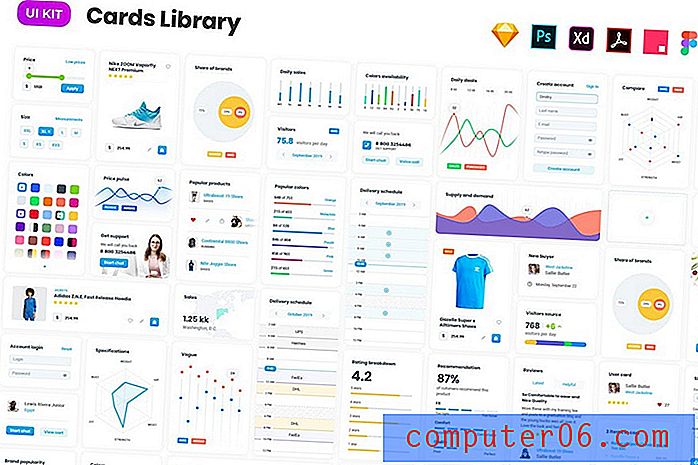Comment définir une alarme sur votre iPhone
Étant donné que de nombreuses personnes sont rarement très loin de l'iPhone, il est logique qu'il commence à prendre le relais pour d'autres appareils qui pourraient n'avoir qu'une ou deux utilisations. Une chose que les iPhones ont vraiment commencé à remplacer sont les horloges, en particulier les réveils. Cela est utile si vous voyagez beaucoup ou si vous dormez souvent dans différentes parties de votre maison où vous pourriez ne pas être à portée de voix de votre réveil habituel. Mais définir une alarme sur l'iPhone peut être un peu délicat si vous ne l'avez pas déjà fait, vous pouvez donc suivre le tutoriel ci-dessous pour définir une alarme sur votre iPhone.
Vous pouvez intégrer davantage votre iPhone dans votre maison avec une Apple TV en diffusant des vidéos depuis Netflix, iTunes et plus encore.
Configurer une alarme sur l'iPhone
Vous pouvez également définir plusieurs réveils sur l'iPhone, ce qui est utile si vous devez vous lever à différentes heures et à différents jours. Pendant le processus de définition d'une alarme, vous aurez la possibilité de sélectionner les jours auxquels l'alarme doit se déclencher. Nous allons définir une alarme qui se déclenchera tous les jours à la même heure, mais nous indiquerons l'étape où vous pouvez sélectionner différents jours.
Étape 1: appuyez sur l'icône Horloge .

Étape 2: appuyez sur l'option Alarme en bas de l'écran.
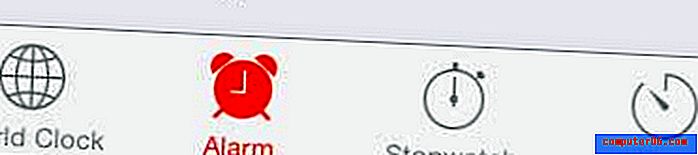
Étape 3: appuyez sur le signe + dans le coin supérieur droit de l'écran.
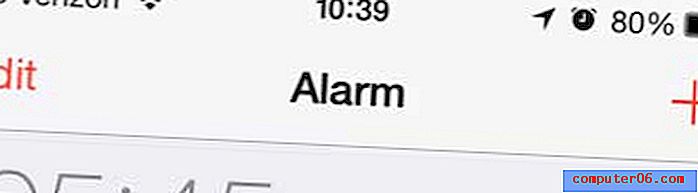
Étape 4: Utilisez la molette de défilement en haut de l'écran pour sélectionner l'heure de l'alarme.
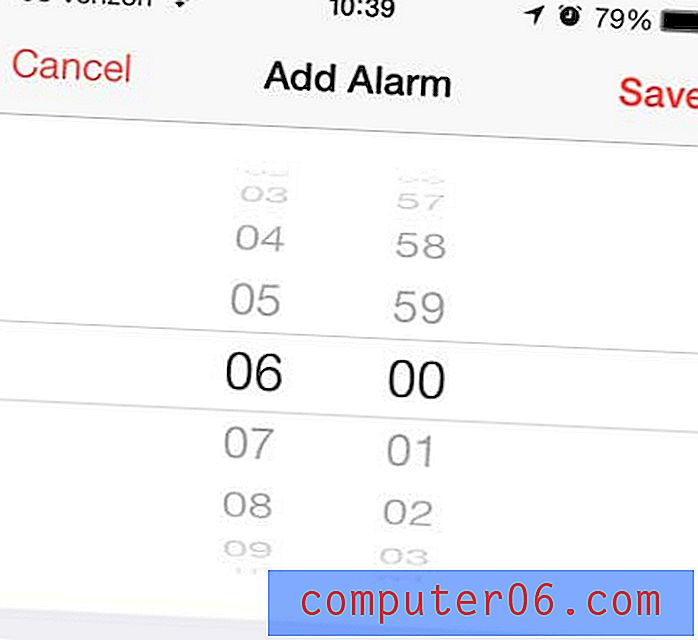
Étape 5: appuyez sur l'option Jamais en regard de Répéter .
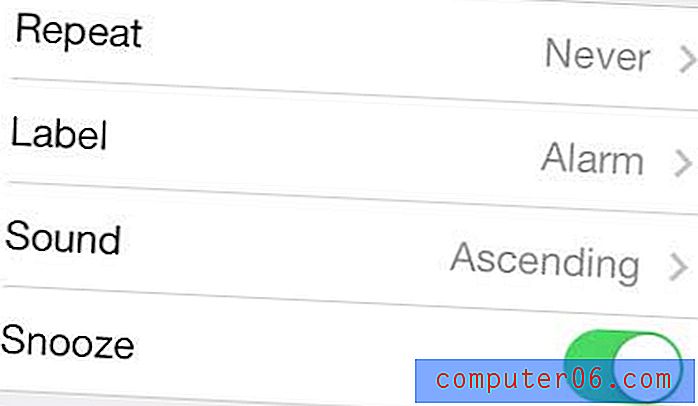
Étape 6: Appuyez sur chacun des jours pendant lesquels vous souhaitez que l'alarme se déclenche, puis appuyez sur le bouton Retour en haut à gauche de l'écran.
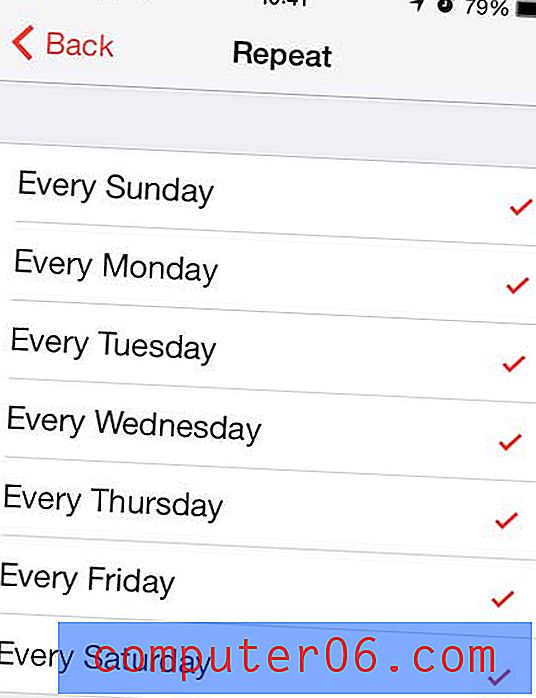
Étape 7: Vous pouvez ensuite toucher l'option Étiquette et entrer un nom pour l'alarme, plus vous pouvez toucher l'option Son et choisir le son de l'alarme, et vous pouvez ajuster le curseur à côté de Répéter selon que vous voulez vous donner une option snooze avec l'alarme.
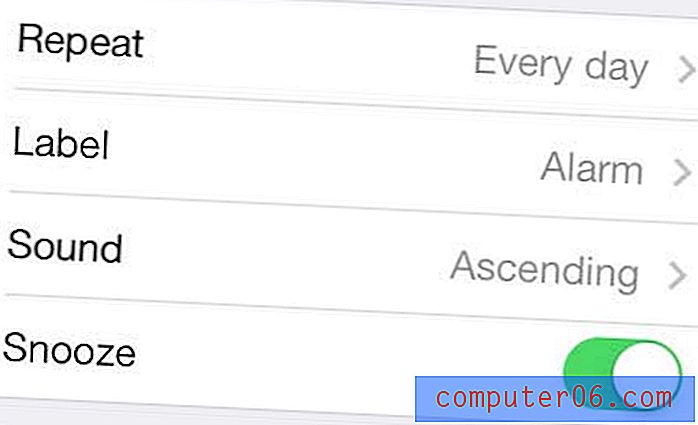
Vous pouvez ensuite ouvrir l'application Horloge et sélectionner l'option Alarmes pour activer ou désactiver une alarme. Dans l'image ci-dessous, l'alarme supérieure est désactivée et la deuxième alarme est activée.
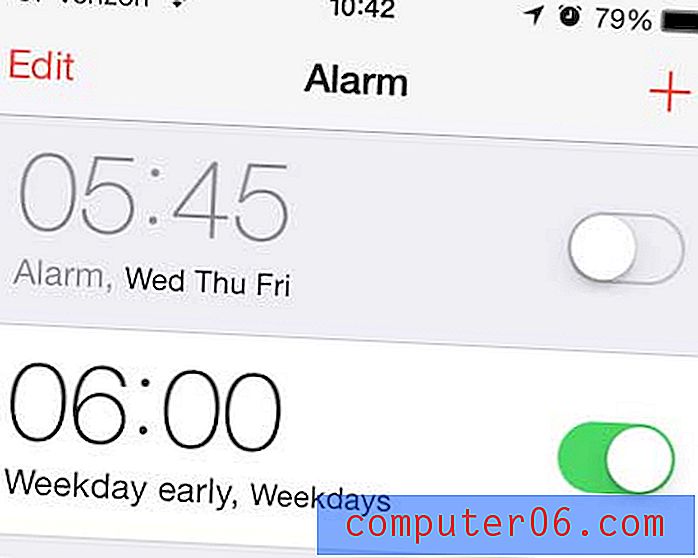
Le Google Chromecast est un excellent cadeau pour tout amateur de technologie, et c'est un moyen facile de diffuser des vidéos sur votre téléviseur.
Si vous écoutez des podcasts, vous trouverez peut-être utile de savoir comment définir une minuterie de mise en veille dans l'application Podcasts.